Як зробити так, щоб верхній рядок завжди залишався видимим у Excel?
Для багатьох користувачів Excel заголовок даних завжди знаходиться в першому рядку аркуша. За замовчуванням, коли ви прокручуєте аркуш вниз, верхній рядок буде прихований. Завжди залишаючи видимим верхній рядок, дані легко читати. У цій статті ми покажемо вам, як зробити так, щоб верхній рядок завжди залишався видимим на поточному аркуші або всіх аркушах в активній книзі.
Зробіть, щоб верхній рядок завжди залишався видимим на поточному аркуші
Зробіть, щоб верхній рядок завжди залишався видимим на всіх аркушах
Зробіть, щоб верхній рядок завжди залишався видимим на поточному аркуші
Команда Заморозити верхній рядок Функція Excel може заморозити верхній рядок поточного активного аркуша і зробити цей рядок завжди видимим, незалежно від того, як ви прокручуєте аркуш вгору та вниз.
1. Залишайтеся на аркуші, який потрібно, щоб верхній рядок завжди залишався видимим, а потім натисніть вид > Заморозити панелі > Заморозити верхній рядок. Дивіться знімок екрана:
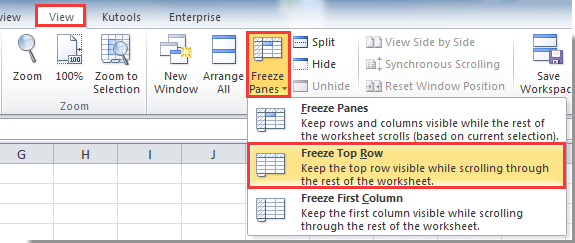
Тоді верхній рядок поточного аркуша буде заморожений і буде залишатися видимим, доки ви його не розморозите.
Зробіть, щоб верхній рядок завжди залишався видимим на всіх аркушах
Якщо ви хочете, щоб усі верхні рядки завжди залишалися видимими на всіх аркушах, ви можете спробувати Заморозити декілька робочих аркушів утиліта
Перед поданням заявки Kutools для Excel, будь ласка завантажте та встановіть його спочатку.
1. Виділіть клітинку А2 на своєму аркуші, а потім натисніть Kutools Plus> Робочий аркуш > Заморозити панелі декількох аркушів. Дивіться знімок екрана:

Потім верхні рядки на всіх аркушах відразу заморожуються.
примітки: Натисніть Kutools Plus > Робочий аркуш > Розморозьте панелі кількох аркушів розморозити їх відразу.
Якщо ви хочете отримати безкоштовну пробну версію (30 днів) цієї програми, натисніть, щоб завантажити, а потім перейдіть до застосування операції, як описано вище.
Найкращі інструменти продуктивності офісу
Покращуйте свої навички Excel за допомогою Kutools для Excel і відчуйте ефективність, як ніколи раніше. Kutools для Excel пропонує понад 300 додаткових функцій для підвищення продуктивності та економії часу. Натисніть тут, щоб отримати функцію, яка вам найбільше потрібна...

Вкладка Office Передає інтерфейс із вкладками в Office і значно полегшує вашу роботу
- Увімкніть редагування та читання на вкладках у Word, Excel, PowerPoint, Publisher, Access, Visio та Project.
- Відкривайте та створюйте кілька документів на нових вкладках того самого вікна, а не в нових вікнах.
- Збільшує вашу продуктивність на 50% та зменшує сотні клацань миші для вас щодня!
